Advertentie
Met minder dan 4 GB opslagruimte op mijn Windows 8-tablet - en de meeste nuttige applicaties, cloud opslag en games geïnstalleerd op mijn externe USB 3.0-schijf - ik besloot dat het tijd was om de kleine 64 GB mSATA te upgraden SSD.
De mSATA SSD is in wezen een kleine kaart, waarop verschillende opslagmodules zijn gemonteerd, was nu te klein voor mijn doeleinden. Zonder het voordeel van een SD-kaartsleuf op mijn Tablet uit de Acer Iconia W7-serie Acer Iconia W7 Windows 8 Tablet PC Review en weggeefactieSlank, strak, sexy en zilver - maar je kunt niet alles hebben. De Acer Iconia W7 is een Windows 8-tablet met een prijs tussen $ 799 en $ 999 (afhankelijk van het gekozen model) die eruitziet alsof hij ... Lees verder Het openen van het apparaat en het vervangen van de mSATA SSD-kaart door een vervanging met hoge capaciteit was eigenlijk de enige optie, afgezien van het kopen van een nieuwe computer.
Maar als ik dit zou doen, zou ik verschillende problemen krijgen, waarvan ik sommige kon voorspellen (zoals hoe ik Windows 8 moest installeren als ik klaar was) tot een klein probleem dat tot een drastische actie leidde.
Waarom zou u upgraden?
Veel Windows 8-tablets worden geleverd met configuraties van 64 GB. Hoewel de wijsheid hiervan niet helemaal duidelijk is, is het waarschijnlijk een poging om een introductieprijs voor de hardware mogelijk te maken voor geïnteresseerde klanten die niet volledig willen betalen.

Met Windows 8 geïnstalleerd, een clouddrive en wat synchronisatiesoftware (misschien iTunes) die afbeeldingen naar uw tablet deelt, zult u waarschijnlijk merken dat de opslag aan boord vrij snel afneemt. Hoewel ik externe schijven gebruik (ik gebruik een externe USB 3.0 Waarom u moet upgraden naar USB 3.0Het is al geruime tijd geleden dat USB 3.0 is opgenomen in moederborden, maar nu zijn we op het punt gekomen dat de meeste apparaten en computers worden geleverd met de nieuwe en verbeterde poorten. We weten allemaal... Lees verder HDD en een USB 3.0-dockingstation) is een goede oplossing, als er geen SD-kaartsleuf is, is het upgraden van de native opslag de enige manier om de tablet te gebruiken wanneer u niet op kantoor bent.
Wanneer u op zoek bent naar een vervangende SSD voor uw Windows 8 tablet (of laptop), zorg er dan voor dat u het juiste type koopt. Er zijn twee vormen van SSD - de ene heeft de standaard SATA-connectoren, terwijl de andere het compacte mSATA-alternatief heeft, waardoor tablet-SSD's zo klein zijn.
Benodigde apparatuur

Met uw mSATA SSD aangeschaftben je klaar om te beginnen. Om deze operatie succesvol af te ronden, heeft u enkele tools nodig:
- Box snijmes of gitaar plectrum
- Geschikte schroevendraaier
- Zuignap (optioneel)
- Een zachte handdoek, eenmaal omgevouwen en op een veilige, vlakke ondergrond geplaatst.
Er zijn ook enkele voorzorgsmaatregelen die u moet nemen. Zodra de SSD is vervangen, zonder Windows 8 erop te installeren, kunt u uw tablet niet meer gebruiken. Om dit te omzeilen, kunt u een kopie van Windows 8 voorbereiden om op te starten vanaf USB, of een extern dvd-station instellen om het besturingssysteem te installeren vanaf uw herstelschijven.
U kunt ook een adapter kopen waarmee u uw vervangende mSATA SSD-kaart op uw kunt aansluiten tablet extern en maak een back-upimage (met behulp van software zoals EaseUS Todo Backup) van uw bestaande SSD. Als u voor deze optie kiest, verliest u geen gegevens.
Een laatste stap: mSATA SSD's en tablet-ingewanden zijn delicaat. Je zou alles moeten nemen noodzakelijke antistatische voorzorgsmaatregelen Wat is statische elektriciteit? En hoe je er vanaf kunt komenBezorgd over statische elektriciteit? Als je een pc bouwt, zou je dat moeten zijn. Leer vandaag hoe u statische elektriciteit kunt verwijderen. Lees verder om ervoor te zorgen dat u uw tabletcomputer niet per ongeluk kapot maakt.
De koffer openen
Om toegang te krijgen tot de mSATA SSD in uw tabletcomputer, moet u deze openen. Afhankelijk van uw Windows 8-tablet zal de methode om dit te doen verschillen. Afgebeeld is de methode om de Acer Iconia W7-serie te openen, maar u moet op internet (en vooral YouTube) zoeken naar hulp bij het openen van uw eigen Windows 8-tablet.
Houd er rekening mee dat hierdoor de garantie van uw apparaat komt te vervallen.
Houd er echter rekening mee dat het openen van uw tabletcomputer met de grootste zorg moet gebeuren. Gebruik geen kracht, omdat het apparaat uit elkaar moet vallen wanneer de druk op de juiste manier wordt uitgeoefend.

Voor de Acer Iconia W7 moet je beginnen met het verwijderen van de witte strook aan de achterkant. Leg het tabletscherm met de bedrukte zijde naar beneden op de handdoek en hef deze strook weg met uw stanleymes. U zult merken dat er drie vangsten zijn die open moeten worden gehouden. Zodra de strip is gescheiden, verwijdert u de twee schroeven (één aan beide uiteinden) en plaatst u de drie componenten samen om later te vervangen.
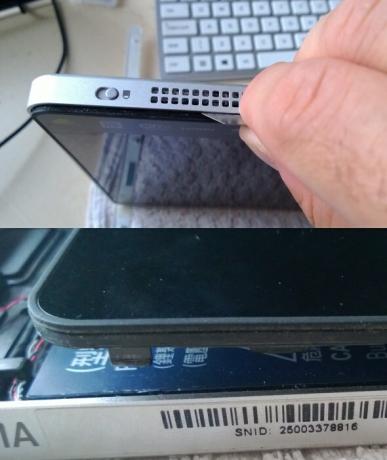
Vervolgens moet u de tablet op de langste rand plaatsen, met één hand vasthouden terwijl u het chassis en het beeldscherm uit elkaar trekt met behulp van het boxmes, zoals hierboven afgebeeld. Een kleine zuignap kan helpen om het beeldscherm hier te verwijderen.
Toegang tot het moederbord
Omdat het scherm is gescheiden van de behuizing, zult u verschillende kleine kabels opmerken die moeten worden losgekoppeld. Noteer deze (maak onderweg misschien foto's) en zorg ervoor dat u ze voorzichtig verwijdert.

Met de tablet open en het scherm naar beneden liggend, moet u nog een paar kabels verwijderen voordat u het moederbord kunt verwijderen, wat nodig is voor toegang tot de mSATA SSD.
Zodra alle kabels zijn losgekoppeld van het moederbord, moet u de behuizingsventilator verwijderen voordat u de bord uit de behuizing (sommige tablets hebben de SSD te zien zonder het moederbord te verwijderen - in dit geval gaat u naar de volgende sectie).

Houd de schroeven veilig en wrik het moederbord voorzichtig weg van de behuizing. Op de Acer Iconia W7-tablets betekent dit dat u het moederbord moet manipuleren om de audio-aansluiting en USB-connectoren weg te trekken van de behuizing.
Als je klaar bent, draai je het moederbord voorzichtig om, waar je de SSD zult vinden!
De mSATA SSD vervangen
Je zult de kleine mSATA SSD vinden die op het moederbord is bevestigd met een of twee schroeven. Zodra beide zijn verwijderd, springt het kleine opslagapparaat omhoog als onderdeel van de verwijderingsprocedure. Het enige dat u hoeft te doen, is de kaart voorzichtig naar buiten trekken, de grotere / snellere upgrade plaatsen en de schroeven terugplaatsen om de kaart op zijn plaats te houden.

Het is waarschijnlijk redelijk om erop te wijzen dat in mijn eigen ervaring met het upgraden van de mSATA SSD van mijn Acer Iconia W7 dat ondanks geen problemen met de schroeven tot nu toe, de enkele schroef die de aandrijving op zijn plaats hield, was ondermaats, de schroefkop verslechterde toen ik probeerde te verwijderen het.
Als gevolg hiervan moest ik er een Dremel-achtig gereedschap voor gebruiken, waarbij ik met grote zorg een lijn door de schroef sneed, zodat ik het uiteindelijk zou kunnen verwijderen met een platte schroevendraaier. Nagelbijtende dingen, maar ik ben er uiteindelijk gekomen!
In dit stadium zou u moeten kunnen beginnen met het omkeren van het proces om uw tablet te openen om te plaatsen het weer in elkaar, zorg ervoor dat u alle kabels hebt geplaatst en alle schroeven hebt vervangen terwijl u werkt. Als u klaar bent, kunt u uw computer opstarten en het installatieproces van Windows 8 starten als u een kale schijf opstart. Als de nieuwe SSD al is afgebeeld, zou Windows probleemloos moeten opstarten - sneller en met meer opslag!
Conclusie: upgraden kan lastig zijn, maar het is de moeite waard!

Het is een beetje een puzzel waarom Windows 8-tablets worden geleverd met een 64 GB SSD-optie wanneer dergelijke opslag echt niet genoeg is om redelijk gebruik aan te kunnen. Zodra het paginabestand en de e-mailinboxen worden overwogen - plus misschien Office 2013 of 2010 Office 2010 hebben? Koop Office 2013 niet, hier is waaromIk kom aan het einde van mijn proefperiode met Microsoft Office 2013. Door de weken heen was het een redelijk solide ervaring met een of twee eigenaardigheden die me eindeloos frustreerden. Maar... Lees verder je hebt geluk als je 10 GB overhoudt, en dat zonder te denken aan cloudopslag en het synchroniseren van media met je telefoon.
Upgraden is de moeite waard, en hoewel het mogelijk intimiderend is als u nog niet eerder bent begonnen met sleutelen aan verzegelde hardware zoals tablets en telefoons, als u wordt benaderd met een duidelijke kop en de juiste hulpmiddelen, moet u merken dat het haalbaar en zeer bevredigend is zodra de upgrade is voltooid compleet!
Heeft u een dergelijke upgrade geprobeerd? Laat je het liever aan de fabrikant over? Laat ons uw mening weten in de onderstaande opmerkingen.
Deze beoordeling bevat gelieerde links, die ons een kleine vergoeding betalen als u besluit om een aankoop te doen op basis van onze aanbeveling. Ons oordeel is op geen enkele manier bevooroordeeld en onze aanbevelingen zijn altijd gebaseerd op de verdiensten van de items.
Christian Cawley is adjunct-redacteur voor beveiliging, Linux, doe-het-zelf, programmeren en technische uitleg. Hij produceert ook The Really Useful Podcast en heeft uitgebreide ervaring met desktop- en softwareondersteuning. Christian is een medewerker van het Linux Format-tijdschrift en is een Raspberry Pi-knutselaar, Lego-liefhebber en retro-gamingfan.